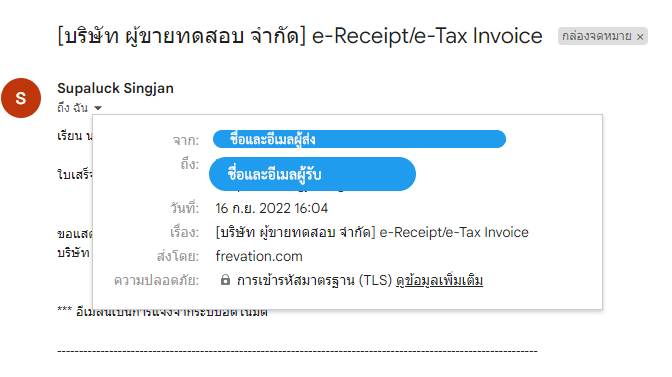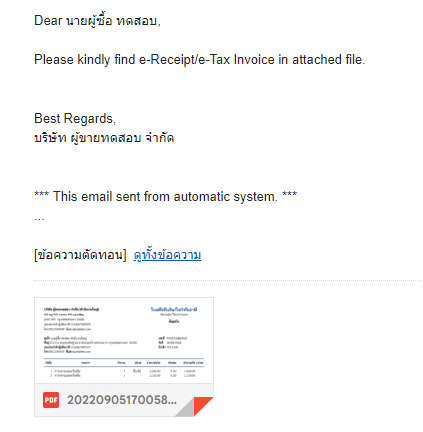วิธีส่งอีเมลเอกสาร e-Tax Invoice & e-Receipt ทีละหลายไฟล์ (Batch Email)
ส่วนนี้จะเป็นการอธิบายการตั้งค่าสำหรับ วิธีส่งอีเมลเอกสาร e-Tax Invoice & e-Receipt ทีละหลายไฟล์ (Batch Email) ซึ่งมีขั้นตอนต่าง ๆ ดังนี้
1. การตั้งค่าอีเมล
สามารถคลิกดูวิธีการตั้งค่าอีเมลที่หัวข้อ วิธีตั้งค่าอีเมลที่ใช้ส่งเอกสาร
2. การส่งอีเมลทีละหลายไฟล์
การคลิกส่งอีเมลสามารถคลิกที่ “เครื่องวงกลมหน้าวันที่สร้างเอกสาร” โดยสามารถเลือกเอกสารที่ต้องการ ดังรูปด้านล่าง
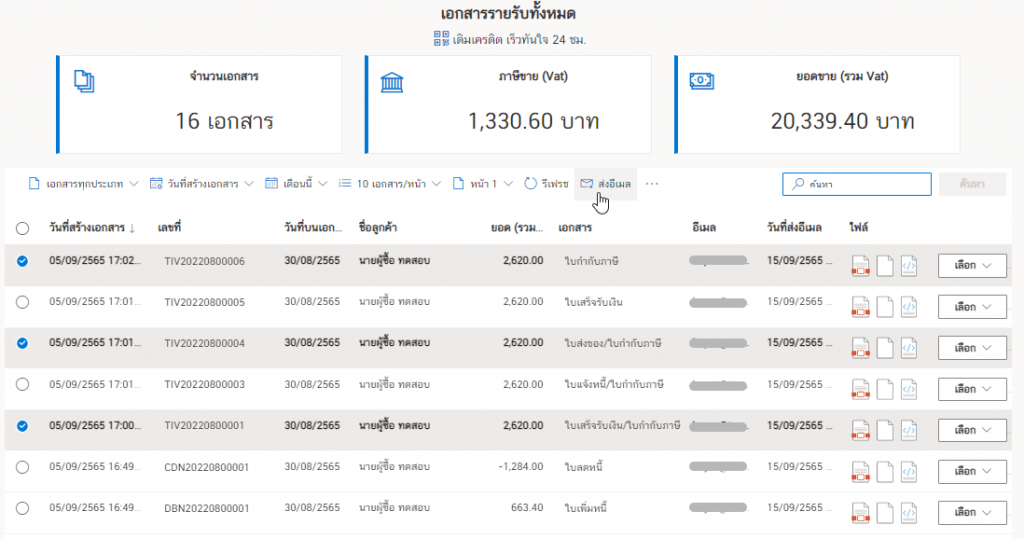
หรือสามารถเลือกเอกสารทั้งหมดที่ “เครื่องวงกลมหน้าวันที่สร้างเอกสาร” ดังรูป
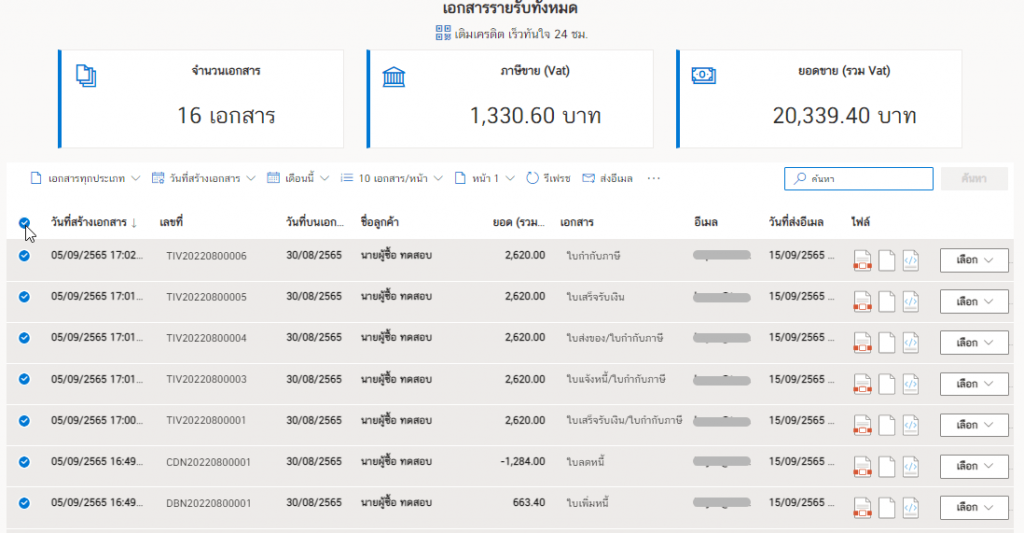
จากนั้นให้คลิกที่ปุ่ม ส่งอีเมล
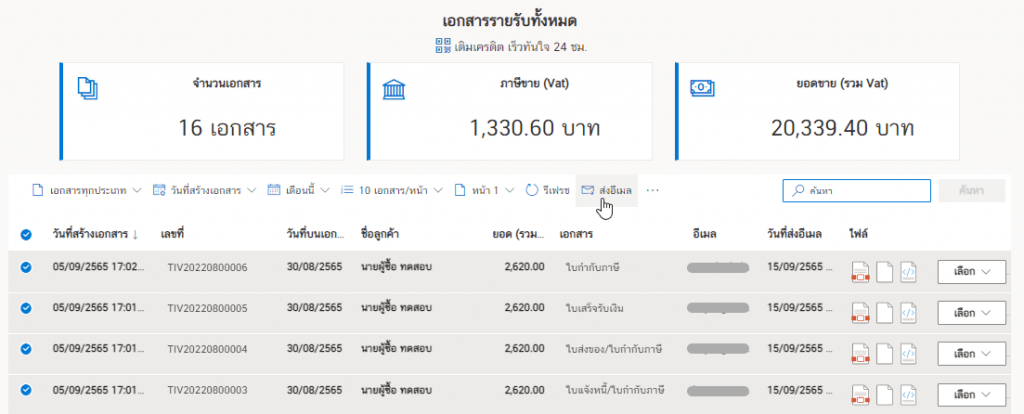
จากนั้นระบบจะแจ้งข้อความ ให้คลิกที่ปุ่ม ตกลง
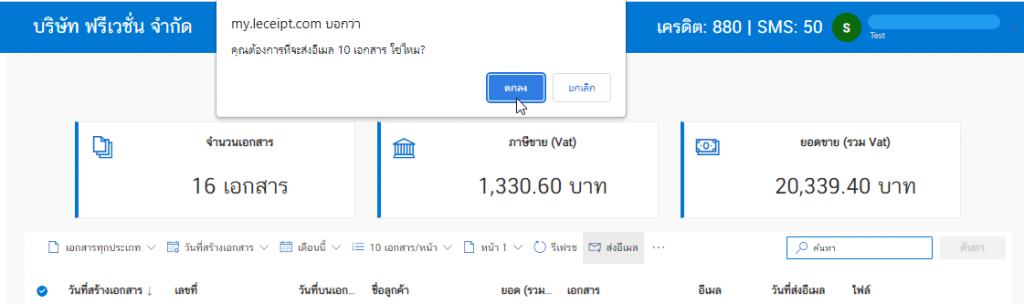
อีเมลก็จะขึ้นสถานะสำเร็จ ที่ช่อง “วันที่ส่งอีเมล”
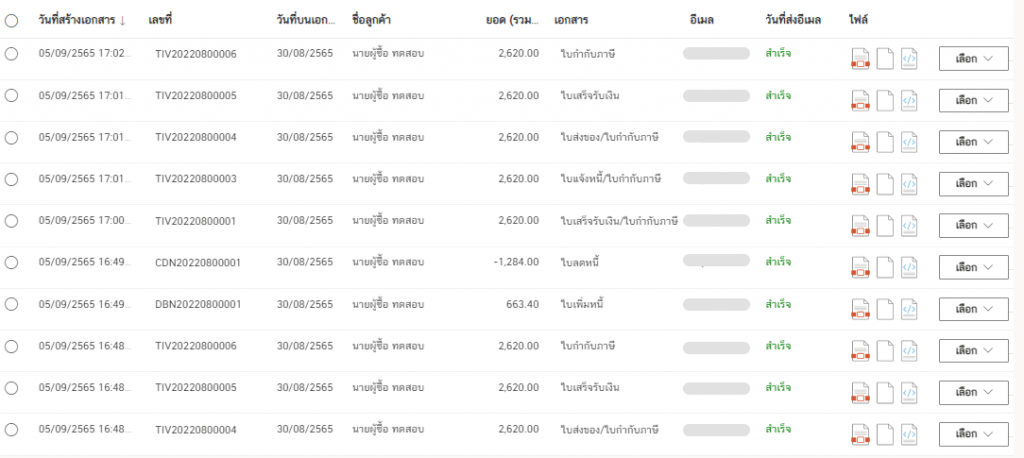
ที่อีเมลปลายทางจะแสดงชื่อและอีเมลผู้ส่ง และมีการแนบไฟล์เอกสาร PDF ของเอกสาร e-Tax Invoice & e-Receipt ที่ต้องการส่ง